Di iOS 11, Anda dapat menyesuaikan Pusat Kontrol, menghapus beberapa pintasan yang tidak Anda gunakan, dan menambahkan beberapa pintasan baru. Ini, dikombinasikan dengan kontrol 3D Touch baru yang mendalam dari Pusat Kontrol, membuatnya jauh lebih mudah untuk mengakses fungsi dengan cepat yang Anda tidak perlu membuka aplikasi untuk digunakan.
Misalnya, Anda dapat dengan cepat mengakses remote Apple TV, menambahkan widget untuk alarm dan timer, mengubah ukuran teks, dan bahkan memulai perekaman layar.
Sesuaikan Pusat Kontrol di iOS 11
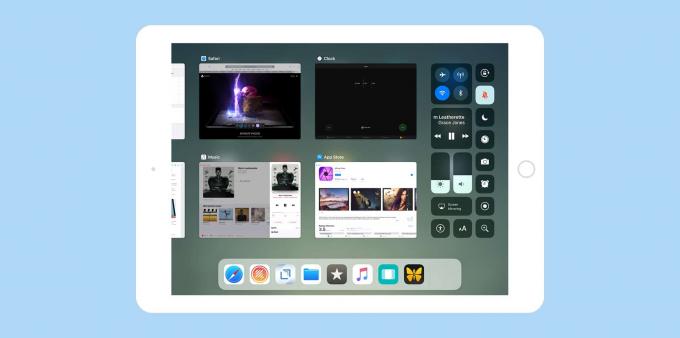
Foto: Kultus Mac
Untuk memulai, cukup kunjungi Pengaturan> Pusat Kontrol, dan luangkan waktu sejenak untuk mempertimbangkan banyaknya pilihan baru. Berikut daftar lengkap kontrol tambahan yang tersedia di pengaturan Pusat Kontrol iOS 11:
- pengatur waktu
- Kamera
- Alarm
- Catatan
- Apple TV Remote
- Perekaman Layar
- Pintasan Aksesibilitas
- Ukuran teks
- Akses Terpandu
- Kaca pembesar
- Stopwatch
Itu 11 kontrol, yang sebagian besar dapat 3D Touched untuk mendapatkan opsi lebih lanjut. Untuk menambahkan yang Anda inginkan, cukup ketuk hijau kecil +. Untuk menghapus yang tidak Anda inginkan, ketuk merah kecil –. Dan untuk mengaturnya kembali ke urutan pilihan Anda, cukup seret dan lepas. Bahkan di versi pertama iOS 11 ini, daftarnya masih terlihat sedikit kasar — the + dan – tanda-tanda selalu ada dan tidak dapat diabaikan, misalnya — tetapi semuanya berfungsi dengan baik.
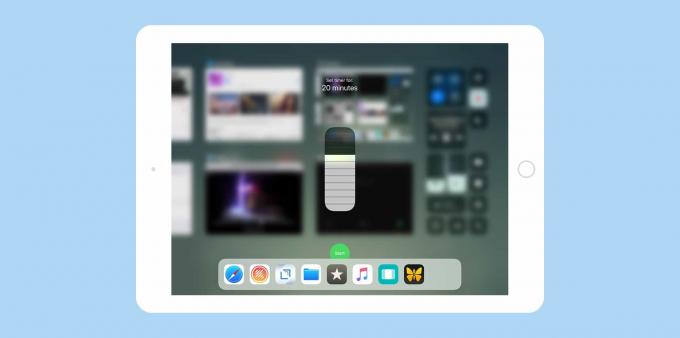
Foto: Kultus Mac
Setelah Anda memilih widget, atau "kontrol", yang ingin Anda gunakan, cukup geser ke atas dari bawah layar untuk mengakses tampilan Pusat Kontrol baru, yang sekarang digabungkan dengan pengalih aplikasi melihat. Di sini Anda akan melihat kontrol yang Anda tambahkan. Untuk menggunakannya, Anda cukup menyentuhnya secara paksa. Jika Anda menggunakan iPad, yang tidak memiliki 3D Touch, Anda cukup menekan lama ikonnya. Satu hal yang perlu diperhatikan adalah bahwa Apple tampaknya telah mengubah pengaturan tekan lama sehingga terasa seperti sentuhan paksa pada iPhone. Jika Anda terbiasa dengan 3D Touch di iPhone, maka ini akan terasa sama saja. Jika Anda cukup mengetuk kontrol, maka Anda akan mengaktifkan fungsinya (bisu, misalnya), atau buka aplikasi induk (Kamera).
Menggunakan Pusat Kontrol di iOS 11 beta
Misalnya, jika Anda menekan tombol pengatur waktu kontrol, lalu penggeser muncul yang memungkinkan Anda memilih panjang timer (satu menit hingga dua jam), bersama dengan hijau Awal tombol. Mengetuk remote Apple TV akan menampilkan bezel besar yang memungkinkan Anda memilih Apple TV, serta mengontrolnya.
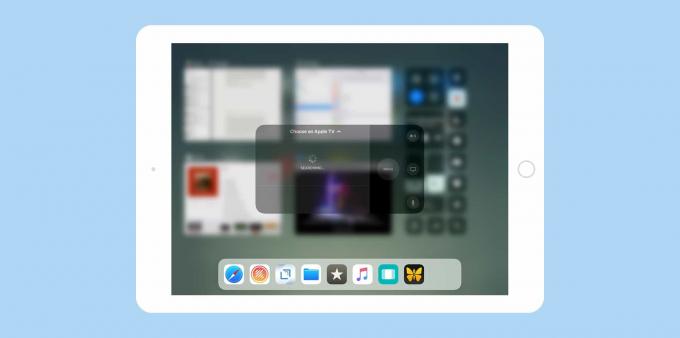
Foto: Kultus Mac
Pusat Kontrol baru perlu sedikit membiasakan diri, tetapi begitu Anda terbiasa, versi lama tampak kikuk dibandingkan. Dan siapa yang tahu? Mungkin pendekatan modular baru ini membuka jalan bagi kontrol pihak ketiga di Pusat Kontrol. Bukankah itu sesuatu?


![Konversi Live Photos menjadi GIF dengan mudah di iOS 11 [Kiat Cepat]](/f/b580f50f28cd4892f12cb45e47dd321e.gif?width=81&height=81)
